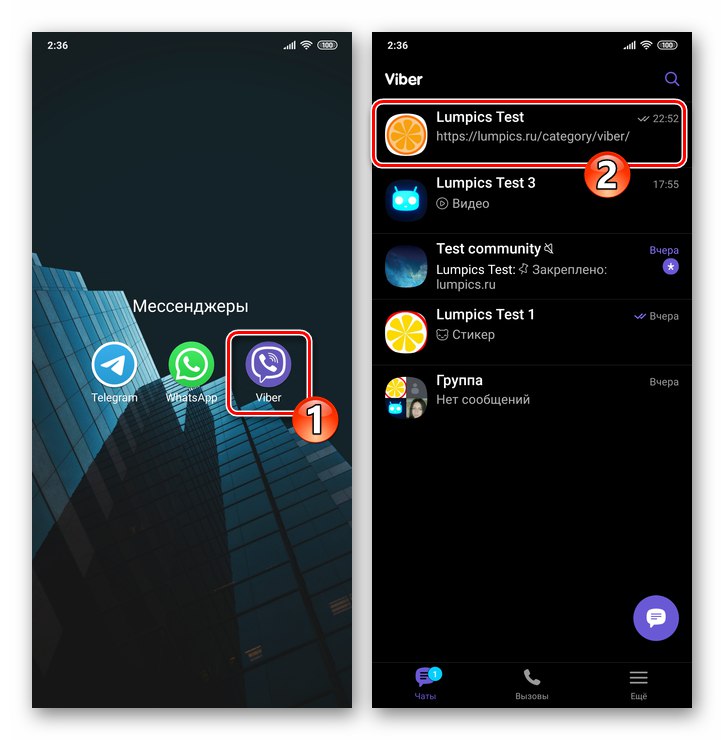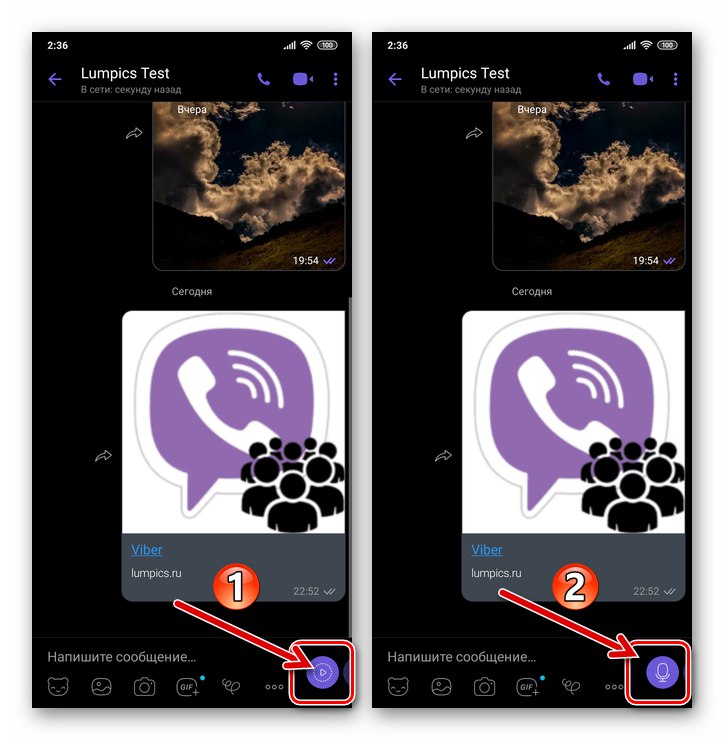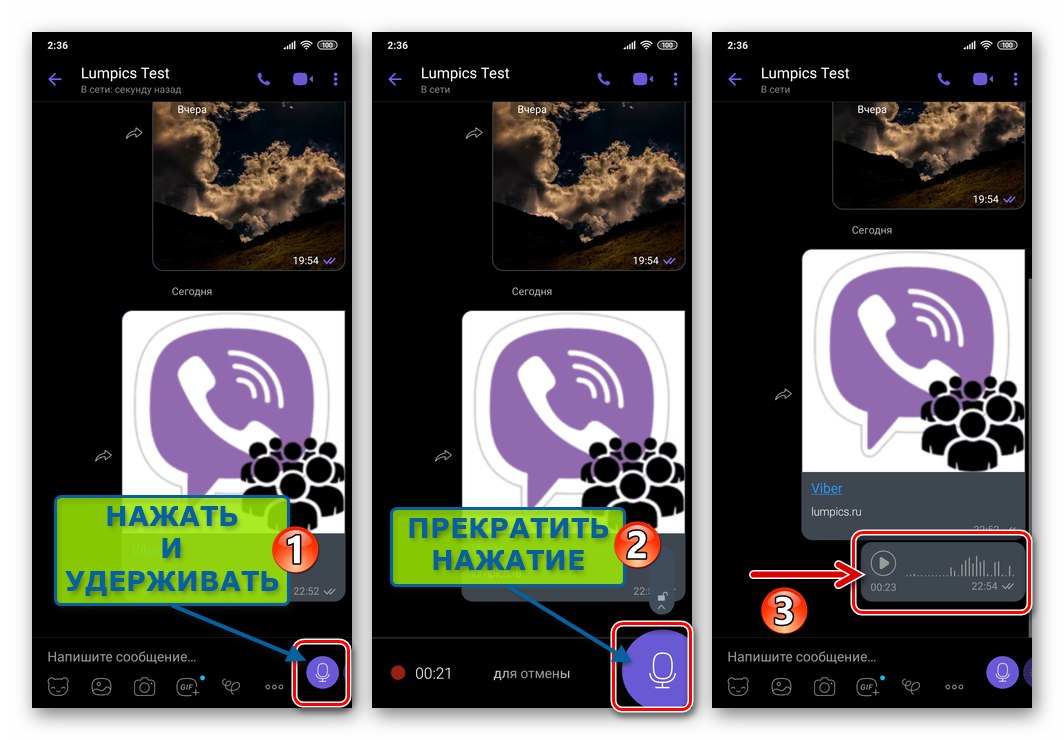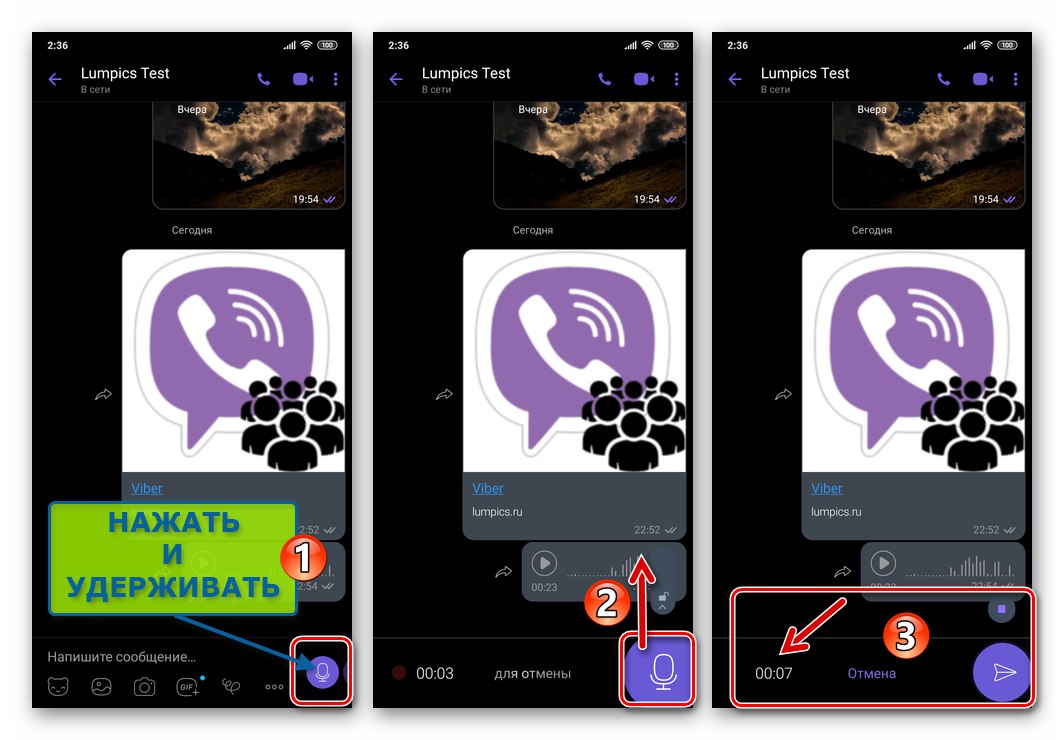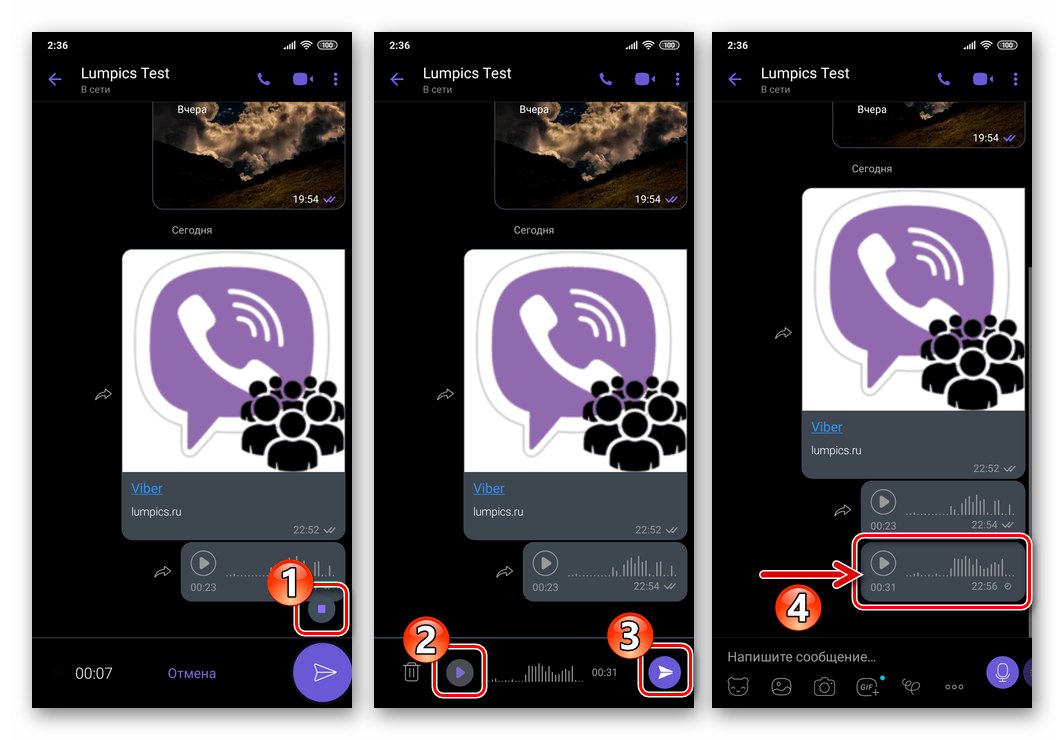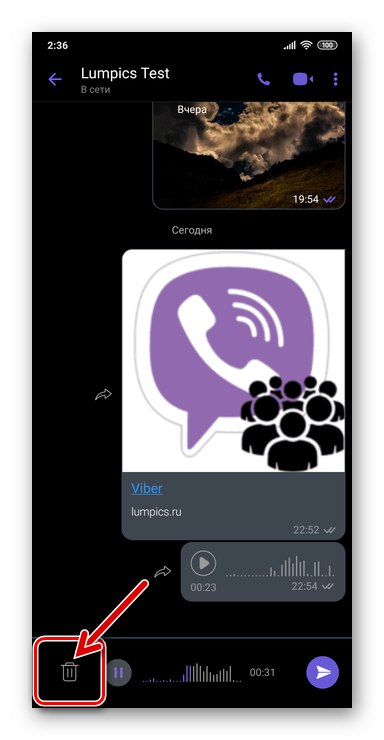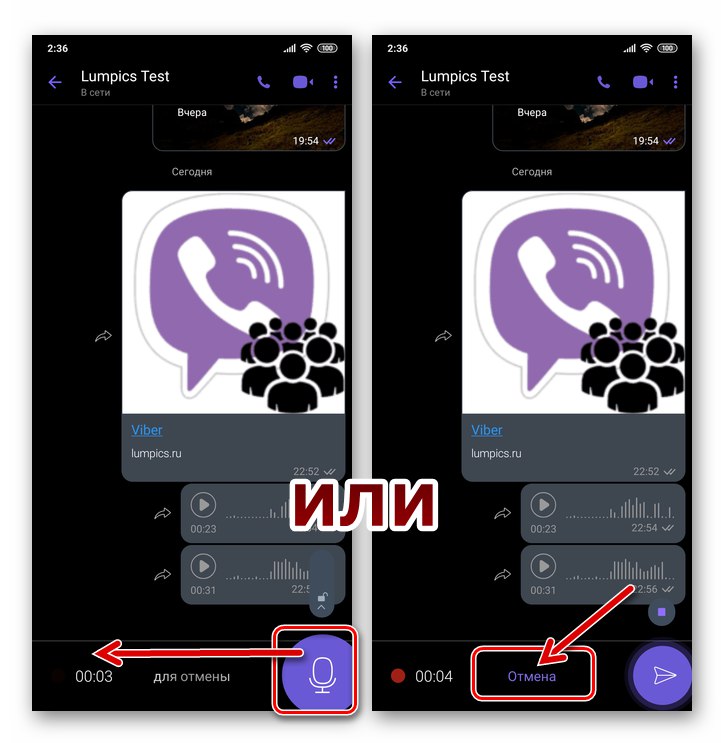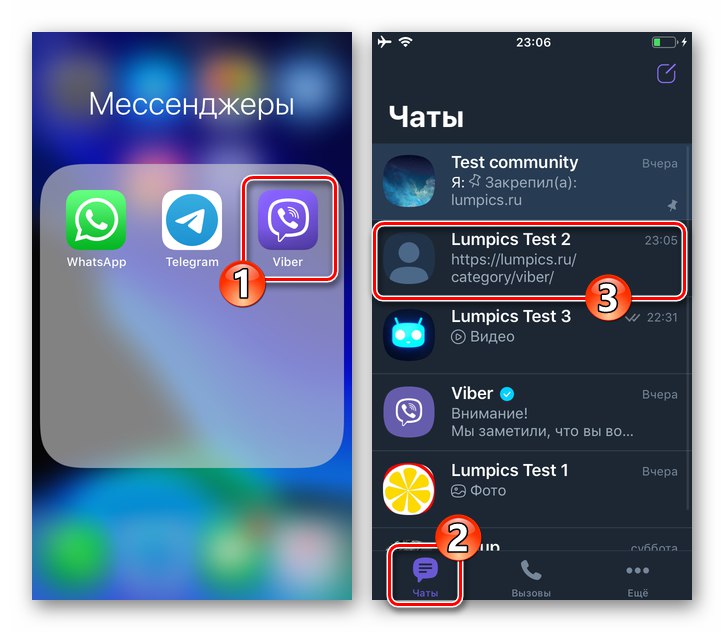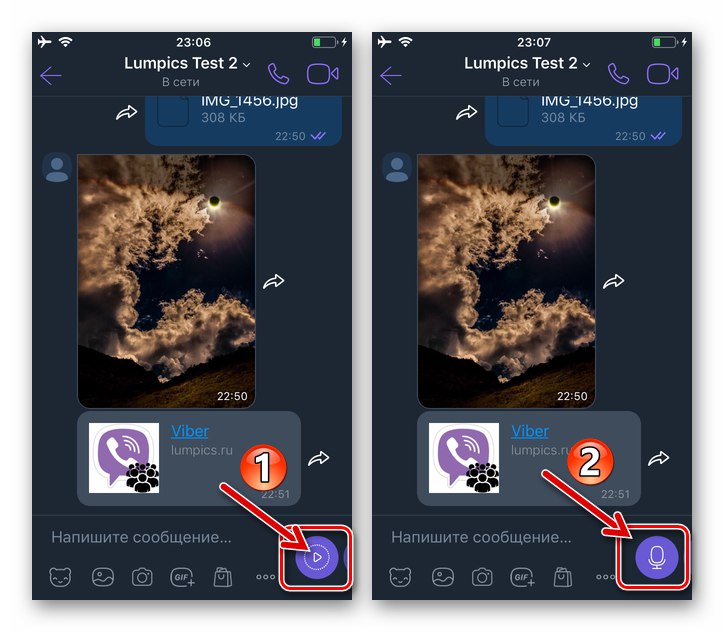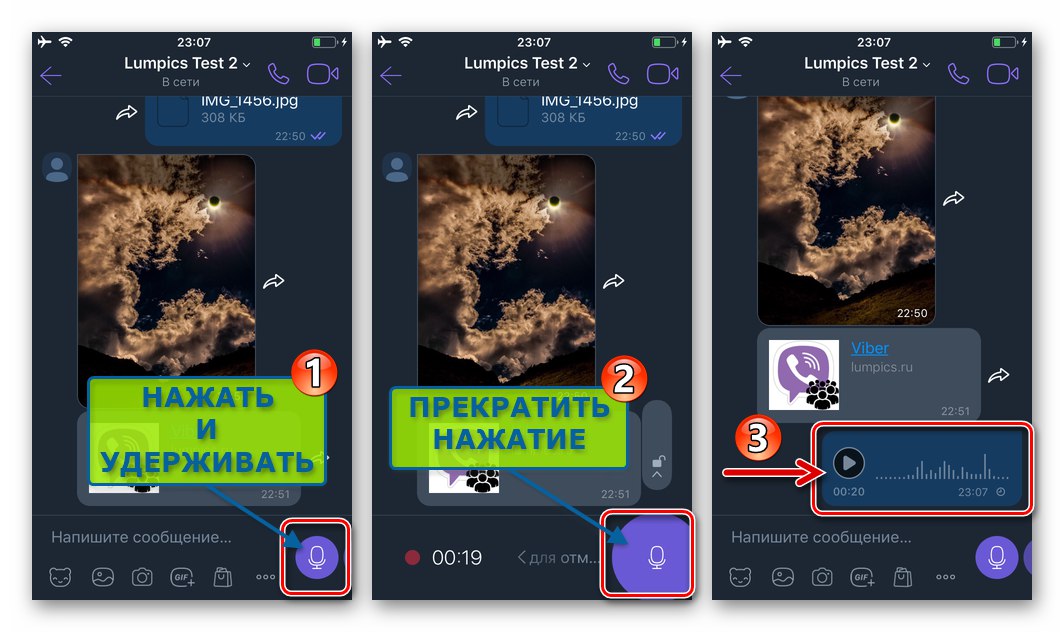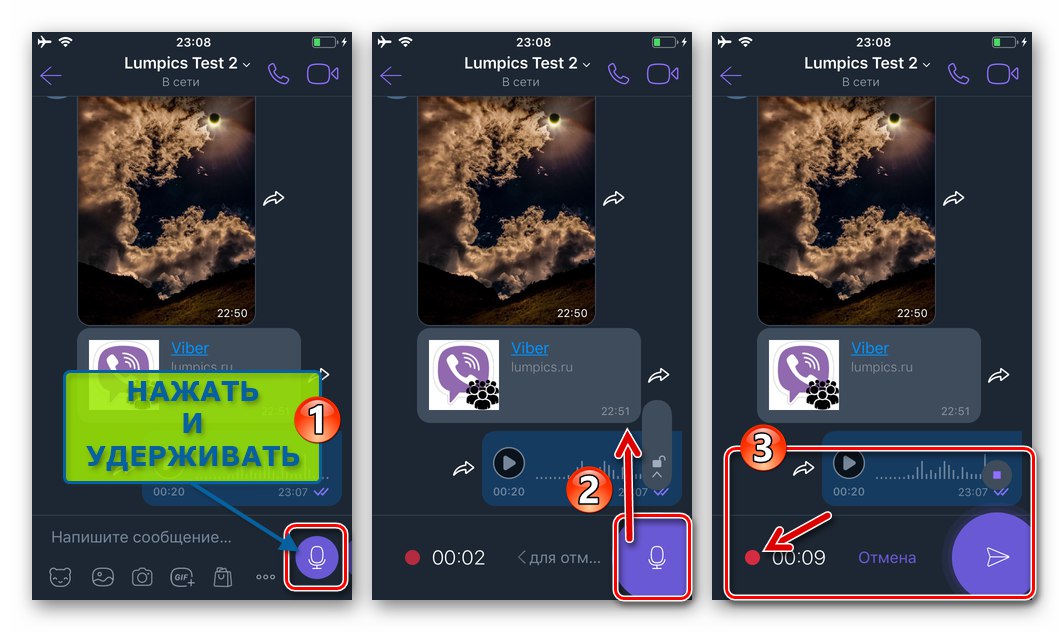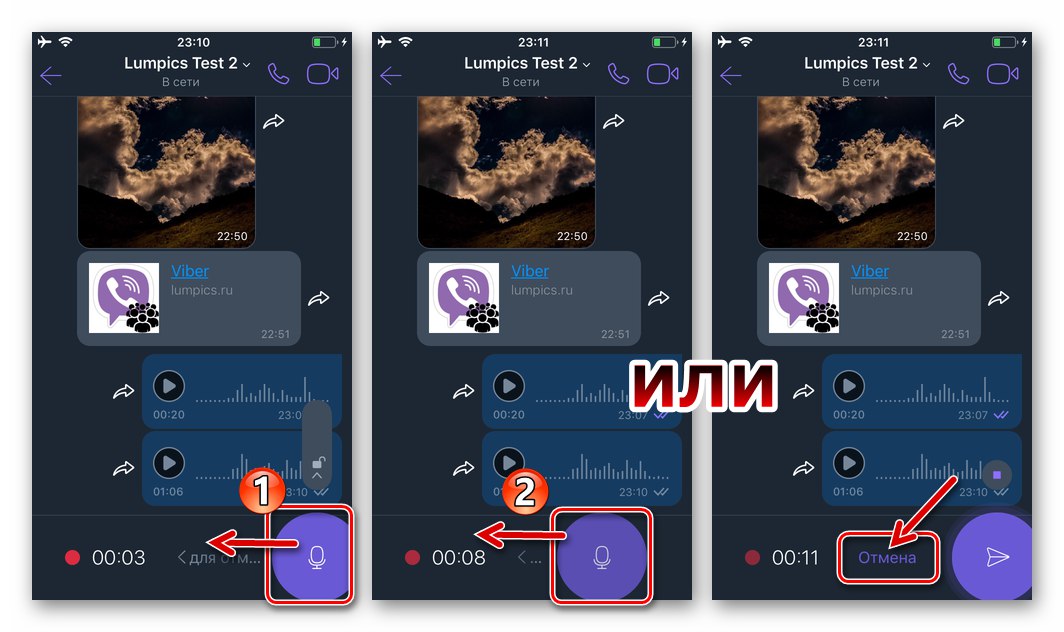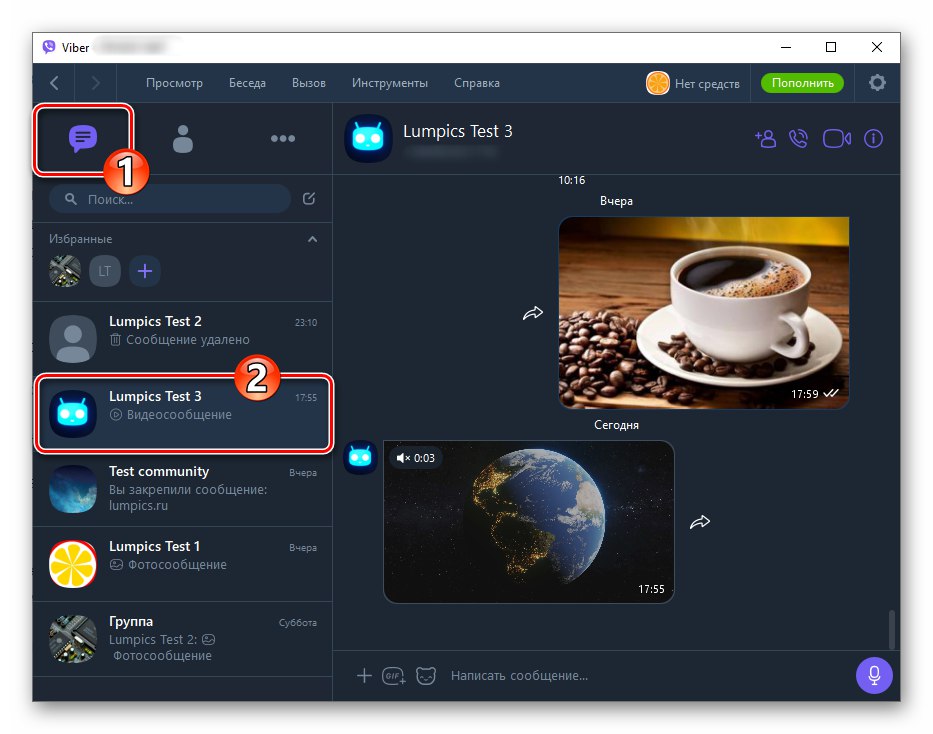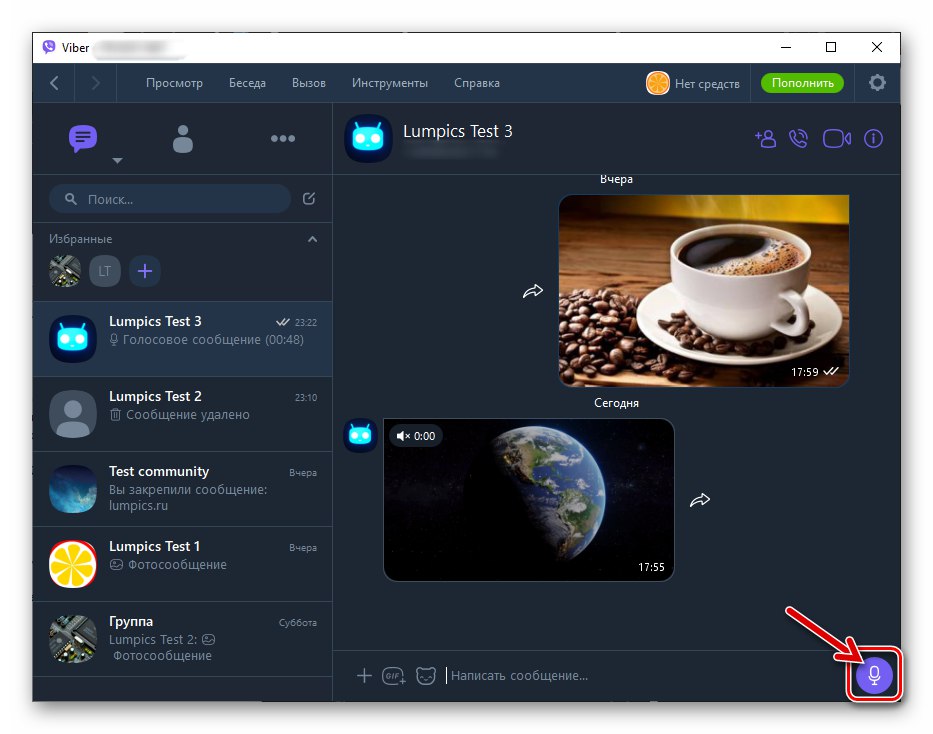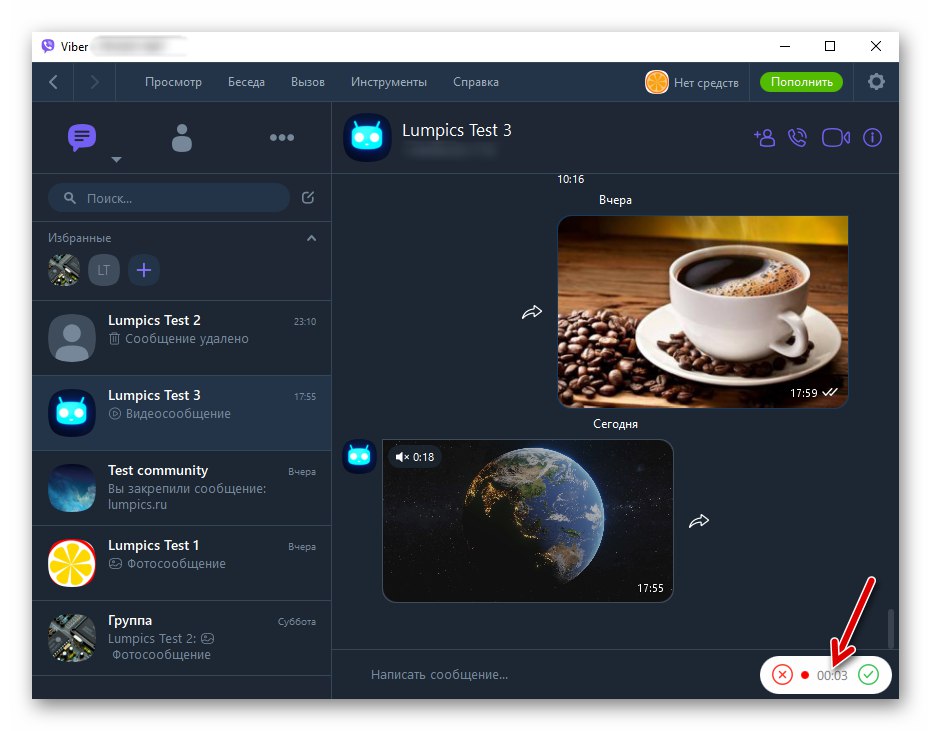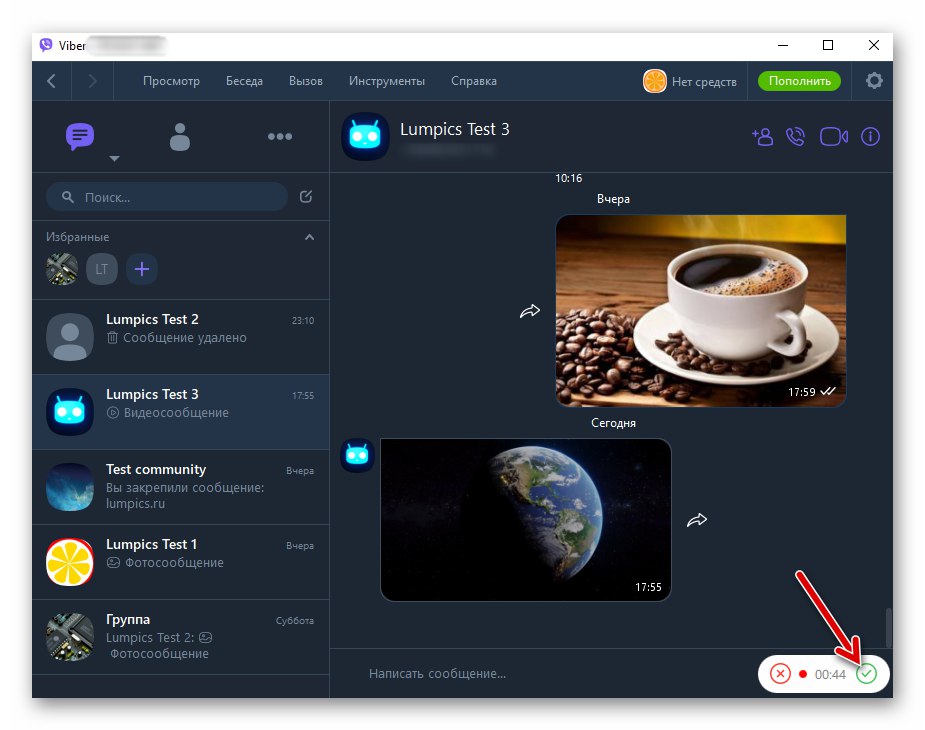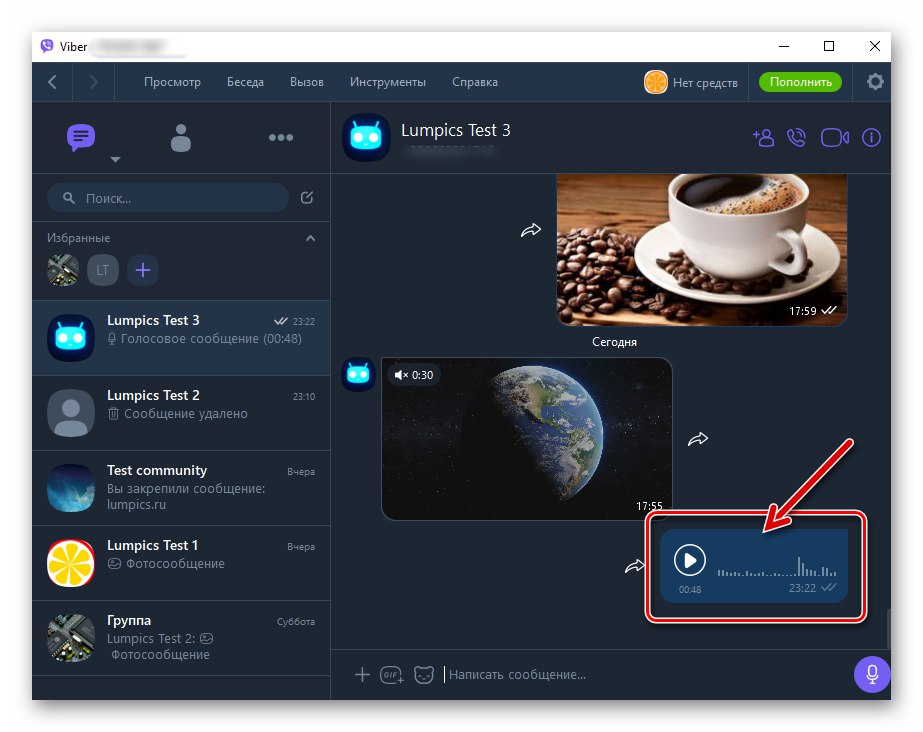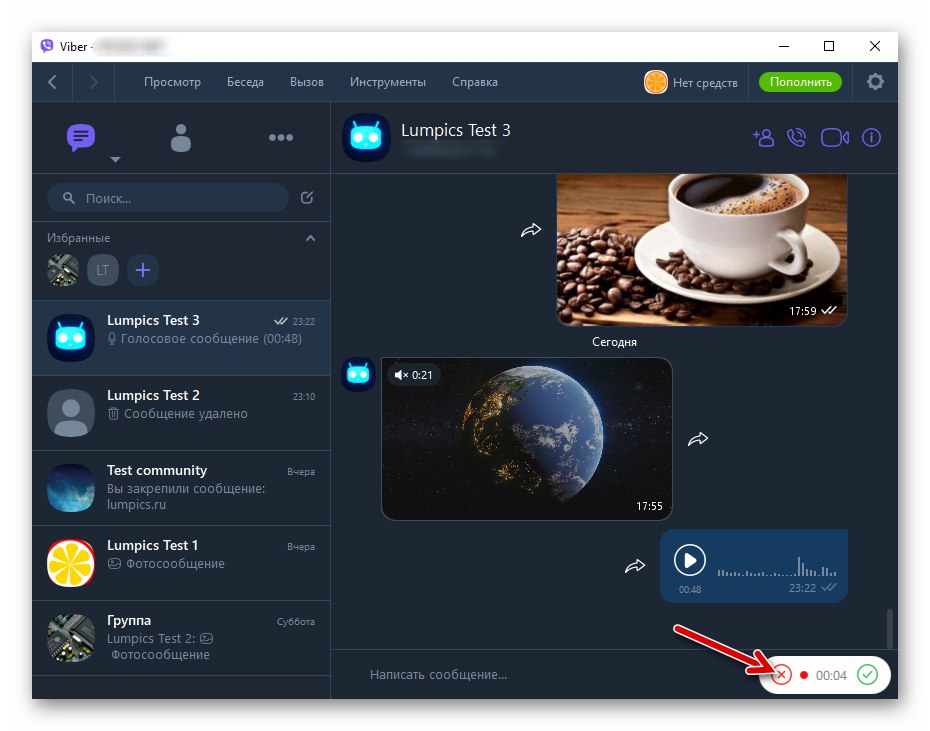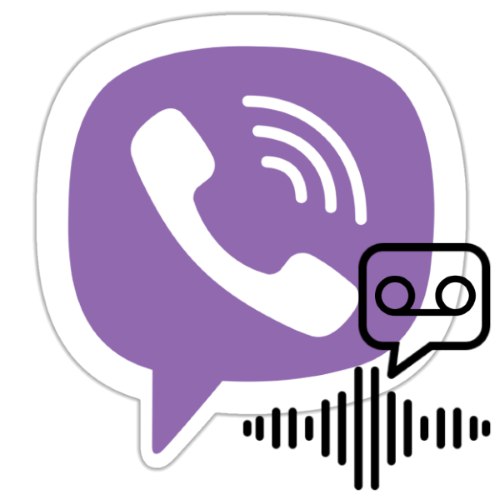
При размени информација путем Вибера често је лакше и ефикасније саговорнику послати гласовну поруку уместо текста. Размотримо примену ове функције у мессенгер апликацијама за Андроид, иОС и Виндовс.
Како створити и послати гласовну поруку на Вибер-у
Употреба доле разматране функције доступна је у све три верзије програма за размену порука, односно може се извршити са Андроид уређаја, иПхоне-а и рачунара или лаптопа. Једино ограничење на које може наићи корисник који креира гласовну поруку у Виберу је трајање појединачног звучног записа, које не може бити дуже од 15 минута.
Андроид
ИН Вибер за Андроид гласовне поруке се креирају и шаљу следећи ове једноставне кораке.
- Покрените гласник и идите на дијалог, групно ћаскање или заједницу, где ће резултат вашег поступка бити послат ваш глас.
![Вибер за Андроид идите на ћаскање са примаоцем гласовне поруке]()
- Поред празног поља за унос текстуалне поруке налази се дугме за снимање видео поруке (стилизовано као "Игра"), кратким притиском на „заменити“ са "Микрофон".
![Дугме за позив Вибер за Андроид Микрофон за снимање гласовне поруке]()
- Даље, имате две могућности за акцију, примените једну од њих у зависности од ситуације:
- притисните и држите "Микрофон" - ово ће покренути снимање вашег гласа, које ће престати оног тренутка када престанете да притискате дугме. У овом случају, гласовна порука ће аутоматски ићи у ћаскање по завршетку свог креирања.
![Снимање гласовних порука Вибер за Андроид, слање након завршетка снимања гласа]()
- Кликните на дугме за почетак снимања звука. Не пуштајући, повуците је до слике браве, а затим зауставите ударац. У овој опцији фиксирање звука ће се наставити све док га не зауставите тапкајући "Зауставити" или "Пошаљи".
![Вибер за Андроид снима гласовну поруку без држања притиснутог дугмета микрофона]()
Ако одаберете дугме за заустављање процеса снимања звука. "Зауставити", добити прилику да преслушате гласовну поруку пре слања. Да бисте то урадили, додирните приказано дугме "Игра", а након што се уверите да је креирана порука тачна, притисните "Пошаљи".
![Вибер за Андроид слуша гласовну поруку пре слања]()
Или додирните икону "Канта за смеће"који ће избрисати неважећу звучну поруку без слања.
![Вибер за Андроид брише гласовну поруку током или након преслушавања пре слања]()
- притисните и држите "Микрофон" - ово ће покренути снимање вашег гласа, које ће престати оног тренутка када престанете да притискате дугме. У овом случају, гласовна порука ће аутоматски ићи у ћаскање по завршетку свог креирања.
- У ситуацији када се током снимања гласовне поруке предомислите у вези са слањем, операција може бити отказана. Да бисте то урадили, померите дугме за држање "Микрофон" прст лево или притисните "Поништити, отказати", ако је друга опција радњи за креирање звучног записа изабрана из претходног пасуса упутстава.
![Вибер за Андроид отказује стварање и слање гласовне поруке током снимања]()
Погрешно или нетачно можете да избришете гласовне поруке из свог месинџера и да их избришете у ћаскању од саговорника на исти начин као и обичне текстуалне или мултимедијалне поруке.
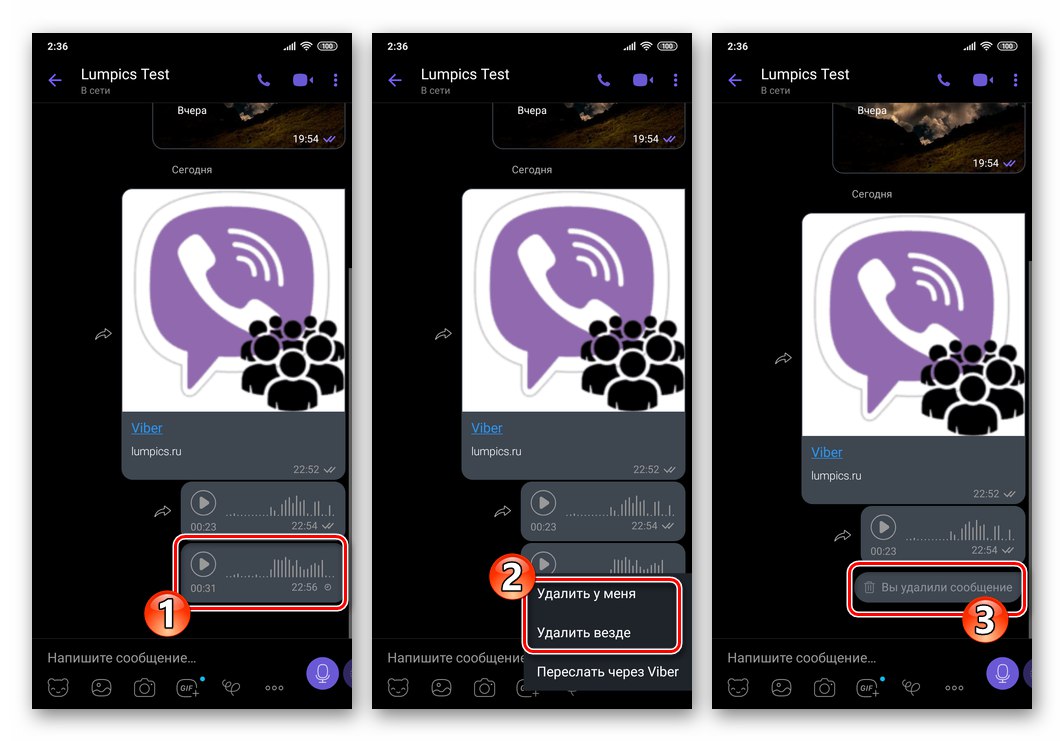
Детаљније: Како избрисати поруку са ћаскања Вибер за Андроид за себе и свог саговорника
иОС
Помоћу иПхонеа можете врло једноставно и брзо решити проблем из наслова чланка, као и процес стварања и слања гласовних порука путем Вибер за иос практично се не разликује од оног на Андроиду.
- Отворите Вибер и идите у ћаскање или групу са примаоцима вашег снимка гласа.
![Вибер за иПхоне идите на ћаскање са примаоцем гласовне поруке]()
- Додирните округло дугме са десне стране у области "Напиши поруку ...", због чега ће се пребацити на "Микрофон".
![Дугме за позив Вибер за иПхоне Микрофон за снимање гласовне поруке]()
- Даље акције су две варијанте:
- Ако јасно знате шта желите да кажете саговорницима - кликните на "Микрофон" и док је држите, говорите. Заустављање снимка и његово слање у ћаскање извршиће се одмах по престанку утицаја на дугме.
![Вибер за иПхоне снимање и аутоматско слање гласовних порука]()
- У ситуацији када планирате да преслушате гласовну поруку пре слања и / или диктирања, треба вам пуно информација, а док је држање дугмета на иПхоне екрану незгодно, повуците елемент након активирања снимка "Микрофон" горе на слици замка. Након што отпустите дугме, снимање гласа ће се наставити.
![Вибер за иПхоне снима гласовну поруку без држања дугмета Микрофон]()
Да бисте завршили са састављањем говорне поште, притисните "Зауставити" или "Пошаљи"... У првом случају можете поруку преслушати и тек онда послати саговорнику или је избрисати (дугме "Канта за смеће"), а у другом ће се аудио снимак одмах послати у ћаскање, без провере исправности.
![Вибер за иПхоне слуша гласовну поруку пре слања саговорнику]()
- Ако јасно знате шта желите да кажете саговорницима - кликните на "Микрофон" и док је држите, говорите. Заустављање снимка и његово слање у ћаскање извршиће се одмах по престанку утицаја на дугме.
- Да бисте избрисали унос пре завршетка његовог креирања: држећи притиснуто дугме "Микрофон" померите га улево. Или додирните "Поништити, отказати" током снимања, ако се користи друга од горе наведених метода рада са разматраном функцијом Вибер мессенгер-а.
![Вибер за иПхоне отказује стварање и слање гласовне поруке током снимања]()
Ако је гласовна порука послата грешком, можете је избрисати из ћаскања, не само за себе, већ и за примаоца. Манипулација која укључује брисање звучног записа из разговора не разликује се од уништавања било које друге поруке у Вибер ћаскању.
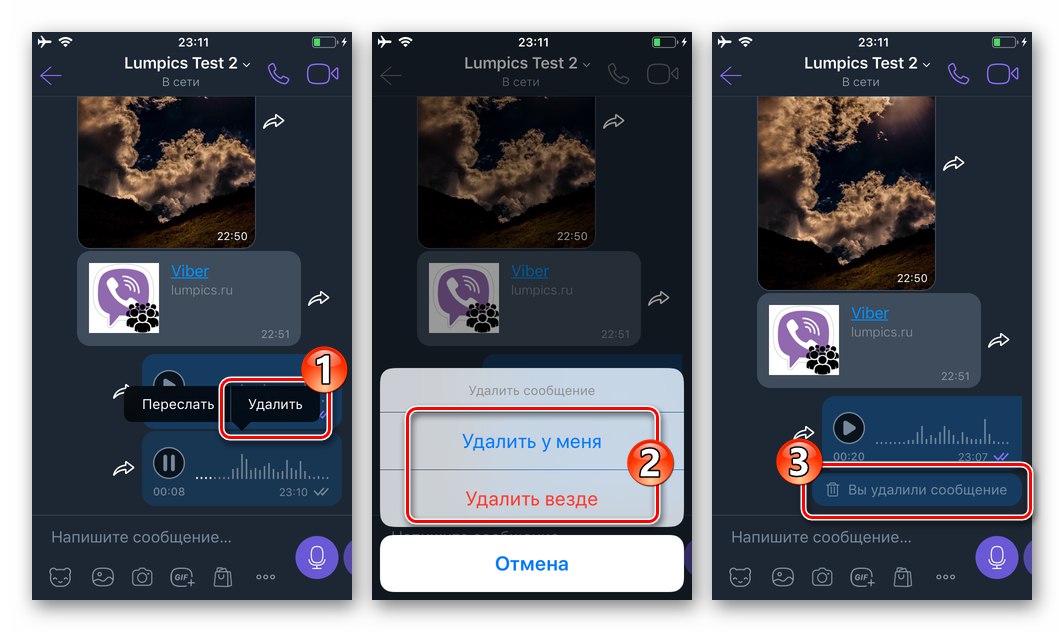
Детаљније: Како избрисати поруку из разговора у Виберу за иОС за себе и свог саговорника
Виндовс
ИН Вибере за Виндовсинсталиран на рачунару / лаптопу опремљеном микрофоном, као у мобилним верзијама апликације, за креирање и слање гласовних порука није потребно извршење сложених упутстава, али имајте на уму да у десктоп верзији мессенгер-а нећете моћи да преслушате поруку пре него што је пошаљете.
- У апликацији Вибер ПЦ отворите ћаскање, групу или заједницу у којој се обраћа гласовној поруци.
![Вибер за Виндовс лансирајте мессенгер, идите на ћаскање да бисте послали гласовну поруку]()
- Кликните на дугме "Микрофон" десно од поља за унос текстуалне поруке.
![Дугме микрофона Вибер за Виндовс за снимање гласовних порука]()
- Диктирајте поруку
![Процес снимања гласовних порука Вибер за Виндовс]()
а затим кликните на зелену ознаку,
![Вибер за Виндовс престаје да снима гласовну поруку и истовремено је шаље у ћаскање]()
који ће тренутно послати створени аудио снимак у ћаскање.
![Гласовна порука Вибер за Виндовс послата другој особи]()
- Ако се током процеса снимања предомислите да пошаљете поруку, кликните на крстић поред тајмера - снимљени звук ће бити уништен.
![Вибер за Виндовс заустави снимање гласовне поруке и избриши је без слања]()
Погрешно послане или за које се испоставило да су нетачне гласовне поруке можете да избришете из преписке у свом мессенгеру и код саговорника, понашајући се потпуно на исти начин као у случају текстуалних и мултимедијалних порука.
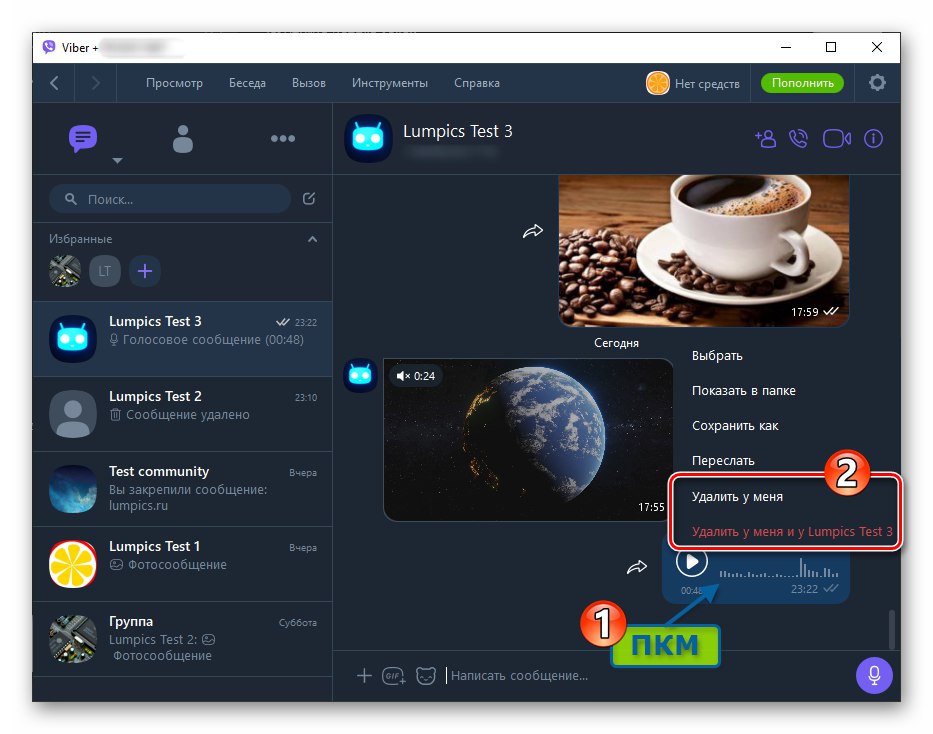
Детаљније: Како избрисати послату поруку у Вибер-у за ПЦ за себе и другу особу
Закључак
Овим је завршен наш чланак о практичној примени, ако не и јединствен, али свакако захтеван од корисника Вибера "Говорна порука" Крајеви. Надамо се да ће вам стечено знање омогућити да проширите модел коришћења гласника и повећате ефикасност његовог рада.